こんにちは。
今日は、前回のフォトリア(fotolia)の初期登録の続きの記事になります。
アカウントの有効化までの記事は前回の記事を参照ください。
納税フォームの申請は、日本に住んでいる日本人にとっては、必須の申請になります。この申請をしないと、せっかく写真が売れても、30%もアメリカに税金を納めることになります。納税フォームを申請すると全額免除です。
申請をしないままだと、採用結果の承認メールとともに、納税フォームを申請しろと何度もメールが来るので邪魔ですね。
初期登録のついでに申請してしまいしょう。
ネットで「フォトリア 納税フォーム 申請方法 書き方」と検索しても、古い記事であまり参考になりませんでした。※古い記事は日本語申請表記だった。
※2016年7月現在、納税フォームはすべて英語表記になります。
今回はフォトリア(fotolia)の納税フォームの申請方法・書き方を画像付きでまとめてみました。
フォトリア(fotolia)納税フォーム 申請
納税フォーム申請画面まで
まずは、ダッシュボードの左下の「ツール」から「タックスセンター」をクリック
1個人のお客様の「アメリカ合衆国との租税条約を持つ国に在住の方」の「オンライン W-8 BENフォーム」をクリック
申請書の書き方
ぱっと見ただけで、頭の痛くなる英文が並んでいます。
番号をつけましたので、順に解説していきます。
Part1の書き方
①:自分の名前をローマ字で入力。
(例:JUNPEI YOSHIOKA)
②:Japanを選択
③:住所を英語表記で入力。
(英語表記は住所変換サイトを使うと楽です。http://judress.tsukuenoue.com ←結果をそのままコピペで使えます)
④:③と同じ住所を入力
⑤:Japanを選択
⑥:生年月日を入力
(例:1980年4月1日生まれの場合、04-01-1980と入力)
Part2とPart3の書き方
⑦:Japanを選択
⑧:12(1) と入力
⑨:0 と入力
10:Motion Picture/Television Images and Other と入力
11:I live in Japan と入力
12:自分の名前をローマ字で入力。
(例:JUNPEI YOSHIOKA)
13:自分の名前をローマ字で入力。
(例:JUNPEI YOSHIOKA)
14:SELF と入力
※日付は自動的に採番されるようです。
すべての、入力が終われば右下にあるボタンをクリックして送信。
送信後、フォトリアから申請フォームの承認通知が登録メールアドレス宛に届きます。
※私の場合は、1分ほどで承認メールが届きました。
今回は、フォトリアの納税フォームの申請方法の記事でした。
動画の販売も検討されている方は、以下の記事も参考にして下さい。
フォトリアでFTP設定 紹介記事
<関連記事>
フォトリアで初期登録方法 紹介記事
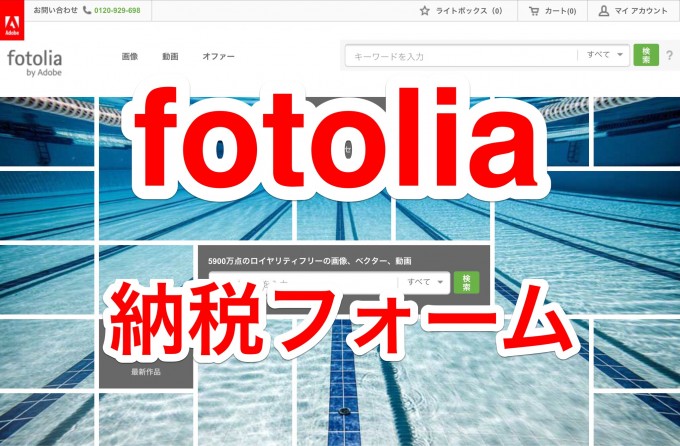


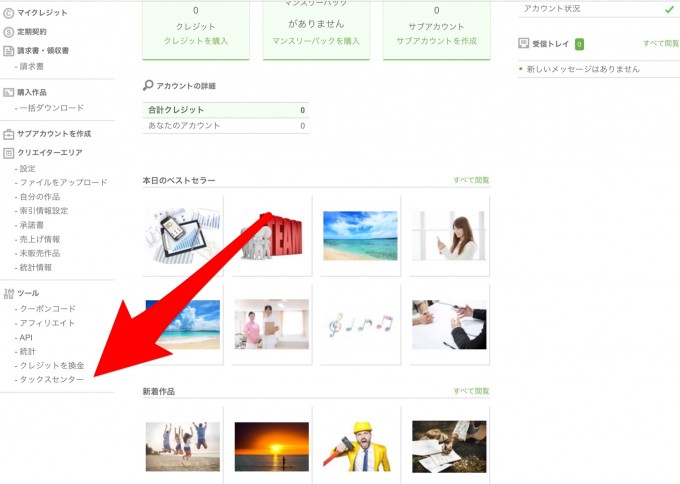
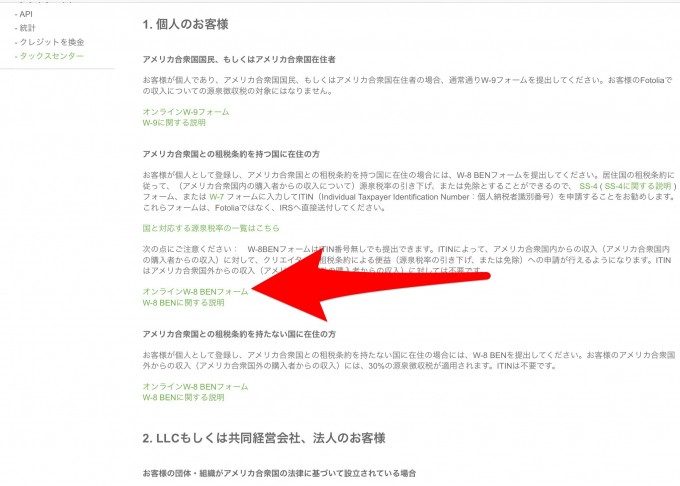
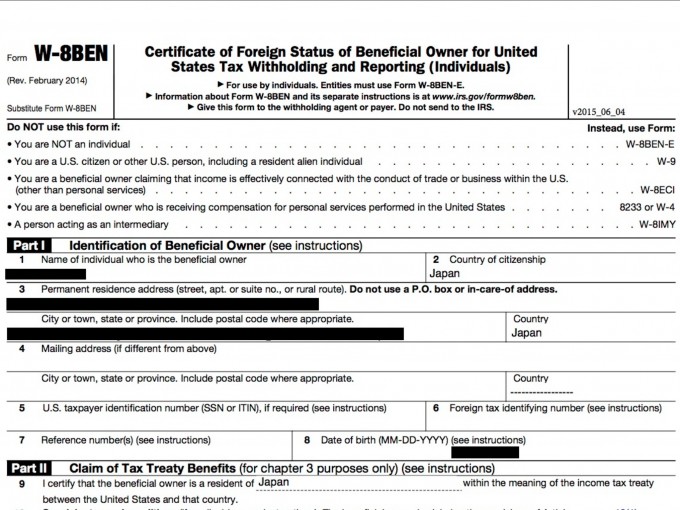
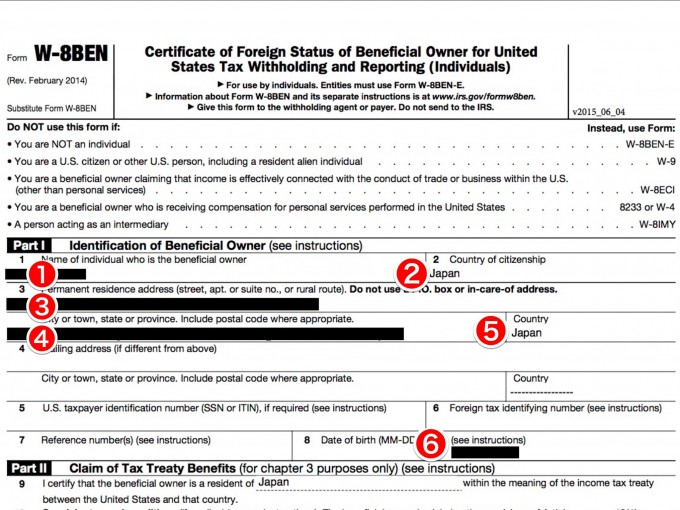
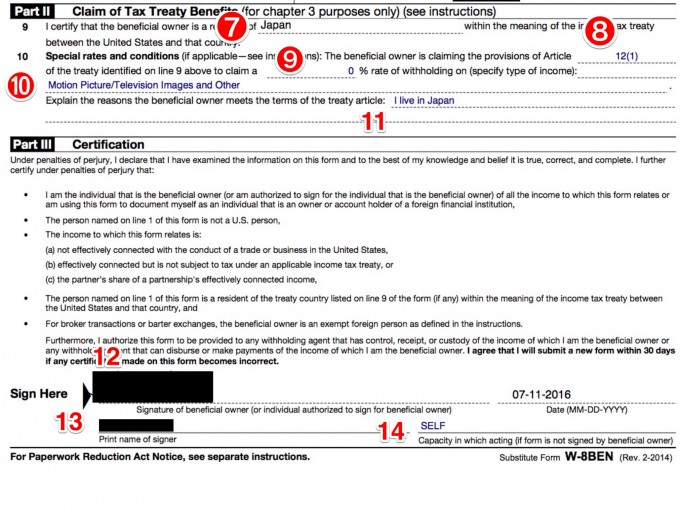



コメント
納税フォーム、本当に助かりました!
ちんぷんかんぷんだったもので(^_^;)
感謝します!!
せっかく自分の写真が幾つかダウンロードされるようになったのに、納税フォームがわからずFotoliaを放置していました。
ありがとうございます、助かりました!